效果

原图

详细教程
1、打开原图,添加一个可选颜色调整层,首先调整【红色】部分,参数如图
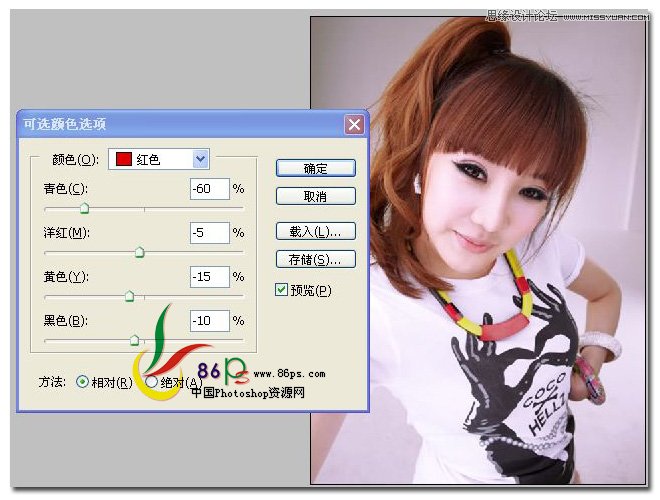
继续调整【黄色】部分,把 青色 -64%,洋红 -47%,黄色 +13%,黑色 -23%
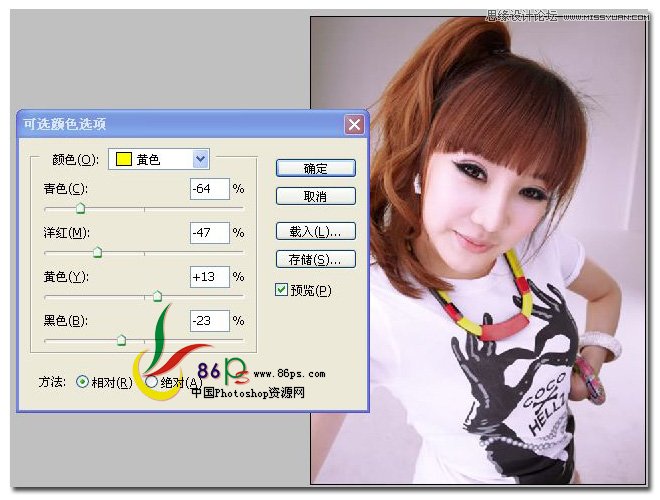
继续调整【白色】,把 青色 -40%,洋红 +38%,黄色 -78%,黑色 -41%
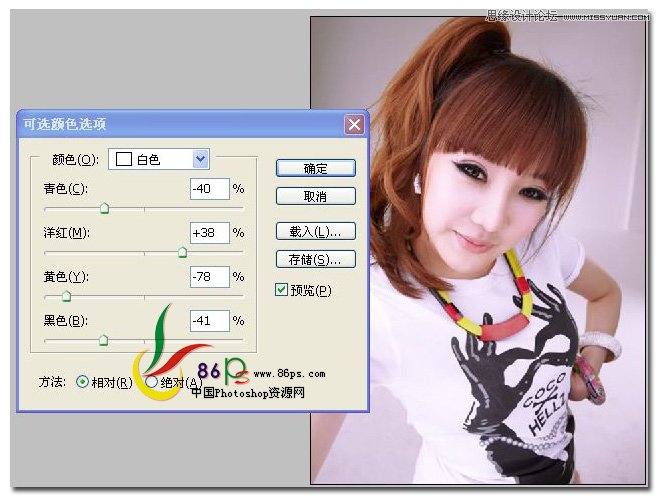
最后调整【中性色】,把 青色 -7%,洋红 0%,黄色 0%,黑色 +1%,确定后效果如图

2、添加一个曲线调整层,曲线的参数如图所示
(本文来源于图老师网站,更多请访问https://m.tulaoshi.com/ps/)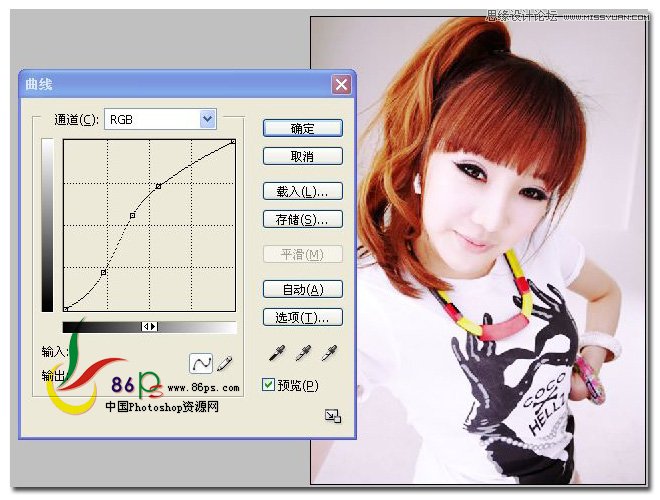
3、添加一个颜色填充层,颜色代码 #5b54f1,图层混合模式设置为 点光,填充 34%

4、添加一个渐变填充层,渐变设为 从 白色 到 透明 的渐变,同时设置图层的混合模式为 柔光
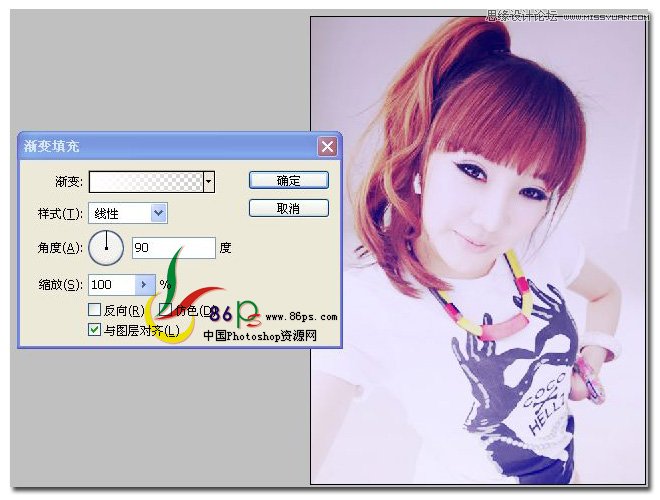
合并可见图层,完成最终效果如下:
(本文来源于图老师网站,更多请访问https://m.tulaoshi.com/ps/)










